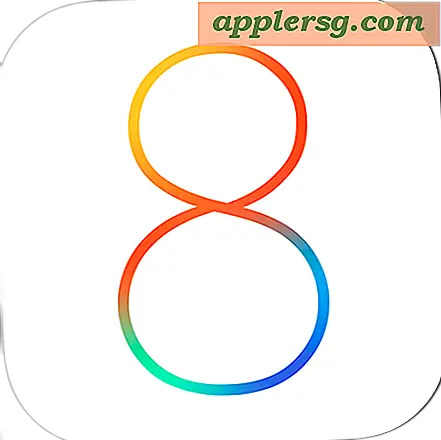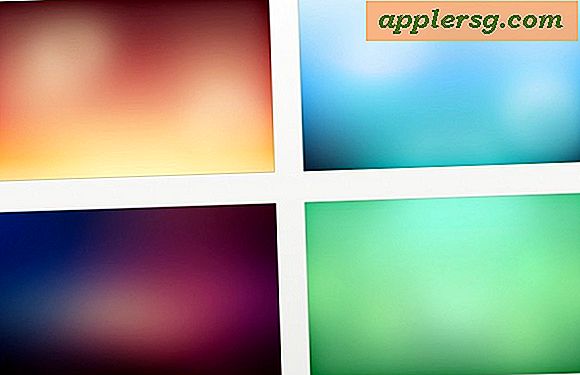De draadloze signaalsterkte controleren en WiFi-netwerken optimaliseren in Mac OS X

Wi-Fi Diagnostics is een ongelooflijk handig hulpprogramma om elk draadloos netwerk en de signaalsterkte van computers die ermee verbinden op te lossen en te optimaliseren. Dit hulpprogramma is voor het eerst gebundeld in Mac OS X Lion en werkt met alle draadloze routers en niet alleen met het Apple-merk, wat betekent dat je de prestaties van zowat elk wifi-netwerk kunt verbeteren door het te gebruiken en onderweg een aantal aanpassingen aan te brengen. Het is gemakkelijk te gebruiken en we zullen u begeleiden bij het verkrijgen van het beste draadloze signaal met behulp van de app, maar eerst moeten we de tool zelf blootleggen.
De Wi-Fi Diagnostics-app is begraven onder Mac OS X 10.7 & OS X 10.8, hier is hoe u toegang tot het:
- Druk op het OS X-bureaublad op Command + Shift + G en voer het volgende pad in:
- Sorteer alfabetisch en vind "Wi-Fi Diagnostics", als u van plan bent de app zelfs enigszins frequent te gebruiken, wordt het aanbevolen om Wi-Fi Diagnostics naar Launchpad te slepen voor eenvoudige toegang
/System/Library/CoreServices/
Met Wi-Fi Diagnostics nu in het gemakkelijker te openen Launchpad ... open Wi-Fi Diagnostics.app, dan:
- Voor OS X Lion-gebruikers, controleer de radiobox naast "Monitor draadloze prestaties" en klik vervolgens op de knop "Doorgaan"
- Voor gebruikers van OS X Mountain Lion (en later), klik je op het menu "Beeld" en kies je "Prestaties", of druk je op Command + 5
Waarom Apple het proces tussen OS X 10.7 en 10.8 heeft veranderd is een raadsel, maar de functie blijft in de nieuwste versies van Mac OS X, ongeacht. Hoe dan ook ...

Nu begint het plezier. De grafiek die u ziet is een live draadloze signaalsterkte en ruismeter, u wilt dat de gele signaalsterktebalk zo hoog mogelijk is . Let ook op de groene ruislijn, je wilt dat deze zo laag mogelijk is in verhouding tot de gele lijn van signaalsterkte.

Als de signaalsterkte hoog is en de ruis laag is, ben je al goed en hoef je niet veel te veranderen. Voor de meesten van ons is het signaal lager dan we willen, afhankelijk van waar de draadloze router is opgeslagen in relatie tot onze computerapparatuur.
Hier zijn enkele tips om uit te proberen en de signaalsterkte te verbeteren, houd het signaal in de gaten terwijl u aanpassingen doet:
- Tweak de fysieke antennes op de draadloze router en richt ze in verschillende richtingen
- Verplaats de draadloze router uit de buurt van muren, open haarden, enz. - zelfs slechts een paar centimeter ruimte kan een groot verschil maken
- Verplaats de wifi-router weg van TV's, magnetrons, koelkasten en andere elektronica die het signaal kunnen beïnvloeden
- Verplaats de Mac in relatie tot de router, dit is natuurlijk het gemakkelijkst met een MacBook Air of Pro
- Overweeg de Wi-Fi-netwerkkanalen te wijzigen als er veel overeenkomende kanalen zijn van nabijgelegen routers
Zodra u een redelijk compromis bereikt hebt over hoe uw hardware fysiek is geconfigureerd en de resulterende signaalsterkte, geniet dan van uw nieuw geoptimaliseerde wifi-netwerk.

Enkele belangrijke dingen om te onthouden zijn hier: niet alle internetverbindingen zijn in staat om gegevens over te dragen met optimale draadloze snelheden, dus u merkt waarschijnlijk niet zo veel verschil in snelheid van internetverbindingen als deze al zijn aangepast. Dit betekent in feite dat een zwakker draadloos signaal meer dan voldoende kan zijn om gegevens over te dragen bij de maximale bandbreedte van uw ISP. Hoe dan ook, u wilt dat het ruisniveau zo laag mogelijk is, omdat grote hoeveelheden wifinetwerkruis kunnen resulteren in verloren pakketten, lagere snelheden, eigenzinnig gedrag, willekeurige draadloze verbinding die valt en een verscheidenheid aan andere problemen.
Als een draadloos netwerk goed is geconfigureerd en u nog steeds problemen ondervindt met de verbinding, bekijk dan enkele van onze eerdere artikelen over het oplossen van dergelijke problemen:
- Oplossing voor veelvoorkomende Mac OS X Lion wifi-problemen
- Tips om problemen op te lossen en wifi-verbindingen te laten vallen in OS X
- Algemene gids voor het oplossen van problemen met het draadloos LAN-netwerk
Via Wi-Fi Diagnostics Ik ontdekte dat mijn draadloze signaal veel zwakker was toen ik de wifi-router achter een LCD-TV uit het zicht hield, simpelweg door de router enkele meters van de tv te verwijderen, verhoogde de signaalsterkte aanzienlijk. Start de app zelf en kijk wat voor soort prestatieverbetering je kunt krijgen door je eigen wifi-netwerk aan te passen.




![Nog een Unaired Macintosh Commercial uit 1983 met Andy Hertzfeld [Video]](http://applersg.com/img/fun/401/another-unaired-macintosh-commercial-from-1983-featuring-andy-hertzfeld.jpg)